Informes de Crystal y Jitterbit App Builder
Descripción general
App Builder admite la capacidad de agregar informes creados por SAP Crystal Reports a las páginas en las aplicaciones. Para aprovechar estos informes de Crystal, este artículo describe lo que necesitarás dependiendo de si solo deseas ver los informes o si deseas crearlos y modificarlos.
Nota
Crystal Reports solo es compatible con entornos de Windows.
Requisitos previos
- App Builder requiere que el runtime de Crystal Reports esté instalado en el servidor de aplicaciones.
- Crystal Reports SP21 es el mínimo para App Builder, y SP21-SP32 son compatibles.
Habilitar Crystal Reports
App Builder viene con Crystal Reports preinstalado en sistemas Windows. Crystal Reports se aloja fuera de proceso en un servidor COM. Sigue estos pasos para registrar el servidor COM de Crystal Reports.
- Inicia Windows PowerShell como administrador.
- Cambia al directorio Scripts debajo del directorio de instalación de App Builder.
- Ejecuta el script RegisterCrystalReports.ps1.
Ejemplo
> cd C:\inetpub\wwwroot\App Builder\Scripts
> .\RegisterCrystalReports.ps1
Nota
Para ejecutar scripts de PowerShell no firmados, los administradores deben cambiar la política de ejecución predeterminada de PowerShell.
> Set-ExecutionPolicy RemoteSigned
Configurar Crystal Reports para editar y crear informes
Si deseas editar y/o crear un informe de Crystal que será utilizado por App Builder, necesitarás una versión con licencia de SAP Crystal Reports o acceso a una versión de prueba gratuita. Crystal Reports es una aplicación de inteligencia empresarial y se utiliza para crear informes dinámicos, formateados, potentes y precisos en píxeles a partir de casi cualquier fuente de datos.
La información sobre requisitos, instalación, solución de problemas y uso de Crystal Reports está disponible en el sitio web de SAP Crystal Reports.
Para obtener más información sobre Crystal Reports o adquirir una versión licenciada, consulte https://www.sap.com/products/technology-platform/crystal-reports.html
Configurar el controlador de tiempo de ejecución de Crystal Reports para ver informes
Para aprovechar la visualización de páginas de Crystal Report en App Builder, deberá asegurarse de que el motor de tiempo de ejecución de Crystal Report esté instalado en su servidor de aplicaciones. Actualmente, App Builder requiere que tenga instalado Crystal Reports Version 13.0.21 runtime.
Enlace de descarga para el controlador:
Descarga del controlador de 64 bits
Una vez que lo haya descargado, ejecute el instalador haciendo clic en el ejecutable CRRuntime_xx_13_0_21.msi.
Siga las instrucciones dentro del instalador hasta que llegue a la página de instalación completada:
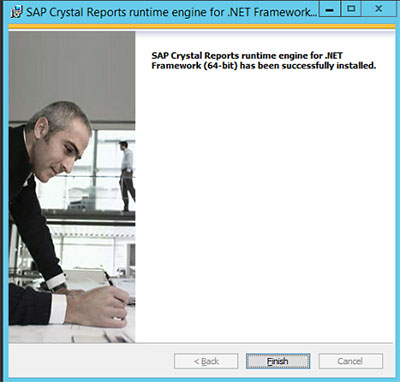
- Una vez que el instalador haya finalizado, presione Finalizar.
- Luego navegue a IIS y expanda su servidor. Una vez que el servidor se haya expandido, navegue a los grupos de aplicaciones.
- Seleccione el grupo de aplicaciones que está ejecutando App Builder y, desde el Panel de Acciones en el lado derecho de la pantalla, presione Detener.
- Una vez que el grupo de aplicaciones se haya detenido completamente, presione Iniciar y espere a que el grupo de aplicaciones se reinicie por completo.
- Una vez que App Builder sea accesible nuevamente, intente navegar a una de sus páginas configuradas como una página de Crystal Report, y si la plantilla y el tiempo de ejecución están configurados correctamente, debería ver un Crystal Report incrustado:
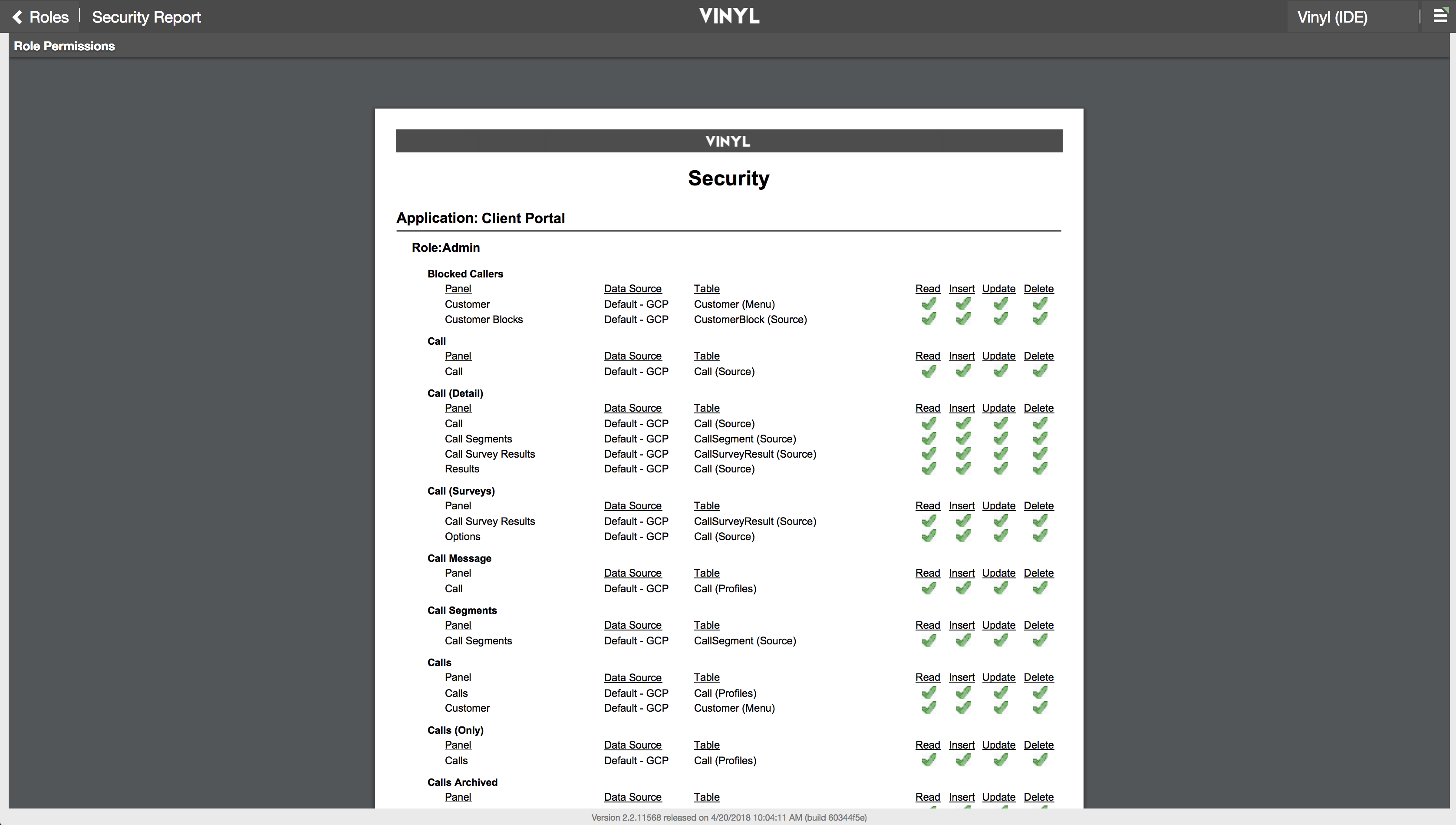
Importante
Si está utilizando un entorno de AWS, estos pasos no son necesarios siempre que su servidor esté utilizando el perfil AMI actual.
Solución de problemas
- Un usuario puede recibir un mensaje de error "Se capturó una excepción no controlada al final de la canalización" al intentar ejecutar un Crystal Report en una aplicación de App Builder. Como solución alternativa, intente reiniciar IIS para ver si esto soluciona el problema. En algunos casos, es posible que necesite instalar el controlador de tiempo de ejecución de Crystal Reports más reciente antes de reiniciar IIS.
- Si ve el error "CrystalDecisions.CrystalReports.Engine.LogOnException: Fallo en el inicio de sesión de la base de datos. ---> System.Runtime.InteropServices.COMException: Fallo en el inicio de sesión de la base de datos", revise la Ruta del Archivo desde Verificar Base de Datos en la instalación de Crystal Reports para verificar su precisión.
- Si ve un espacio en blanco en su Crystal Report en lugar de una imagen que espera ver, verifique que haya comprimido la imagen tanto como sea posible (mientras asegura que se mantenga la calidad). Consulte tinypng.com para obtener ayuda sobre la compresión de imágenes.